Google sheets
Menu
Formules
- Maak een nieuwe Spreadsheet.
- Geef de werkmap de naam formules.
- Geef het werkblad ook de naam formules.
- selecteer alle cellen in het werkblad.
- Kies als celopmaak getal.
- Zet de weergave op 0 decimalen.
- Neem de waarden in de cellen over uit het voorbeeld.
- Er zal een foutmelding gegeven worden bij het typen van het plusteken.
Type dan een apostrof (‘) voor het plusteken. - Gebruik bij het overtypen de mogelijkheden van automatisch vullen.
- Maak de opmaak hetzelfde als in het voorbeeld
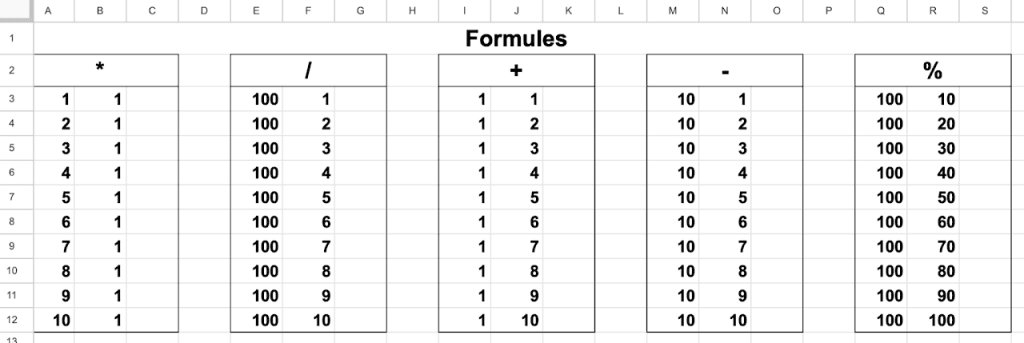
De formules maken
- Selecteer cel C3
- Neem in de cel de formule uit het voorbeeld over.
als je dat gedaan hebt klik je op Enter
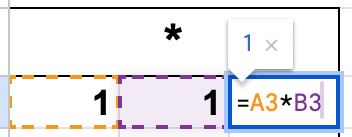
- Selecteer cel G3
- Neem in de cel de formule uit het voorbeeld over.
als je dat gedaan hebt klik je op Enter
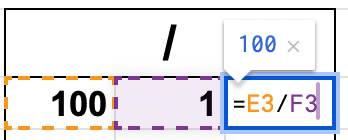
- Selecteer cel K3
- Neem in de cel de formule uit het voorbeeld over.
als je dat gedaan hebt klik je op Enter
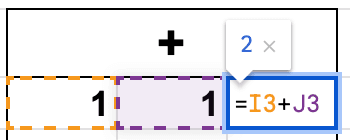
- Selecteer cel O3
- Neem in de cel de formule uit het voorbeeld over.
als je dat gedaan hebt klik je op Enter
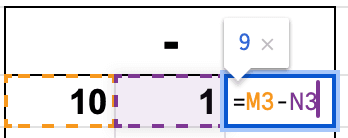
- Selecteer cel S3
- Neem in de cel de formule uit het voorbeeld over.
als je dat gedaan hebt klik je op Enter. - Kies in kolom S als celopmaak procent.
- Zet de weergave op 0 decimalen
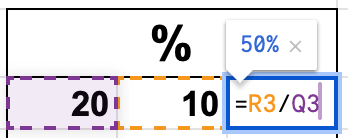
Formules
- Gebruik het automatisch vullen om de resultaten naar alle cellen te kopiëren.
- Controleer of alle resultaten kloppen.
Als er nog verschillen zijn zoek je uit hoe dat komt en verbeter je het.
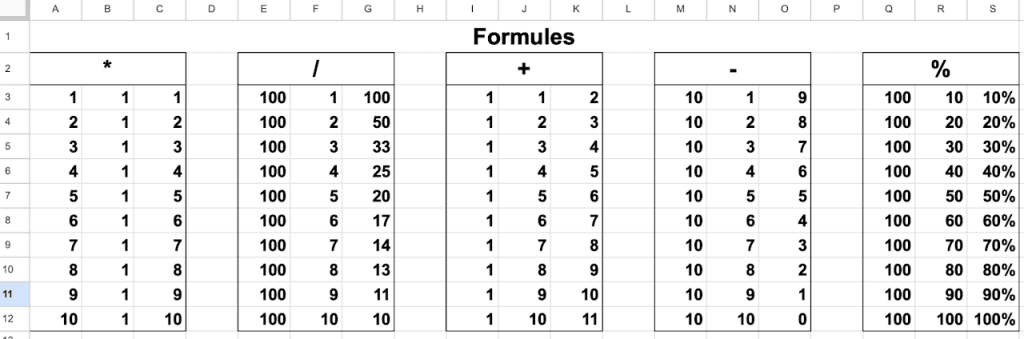
Wat moet je weten en kunnen?
- Formule vermenigvuldigen
- Formule delen
- Formule optellen
- Formule aftrekken
- Formule procenten